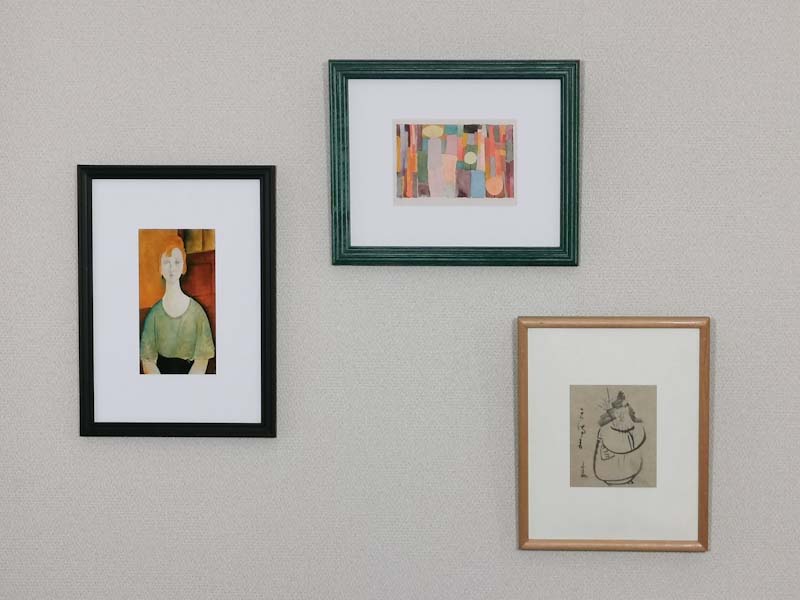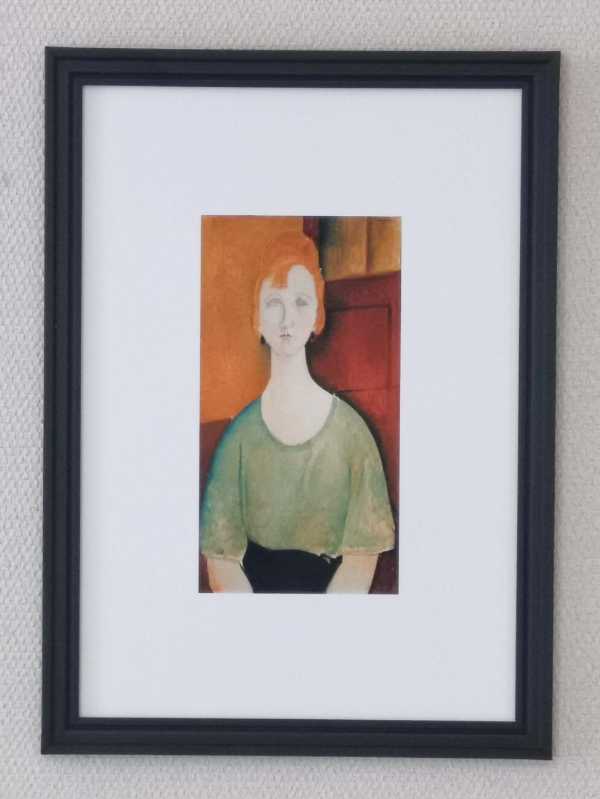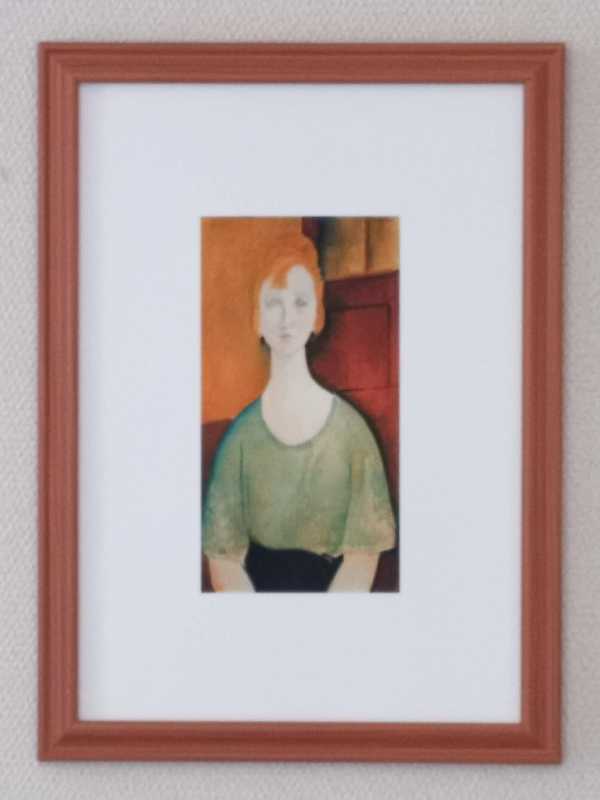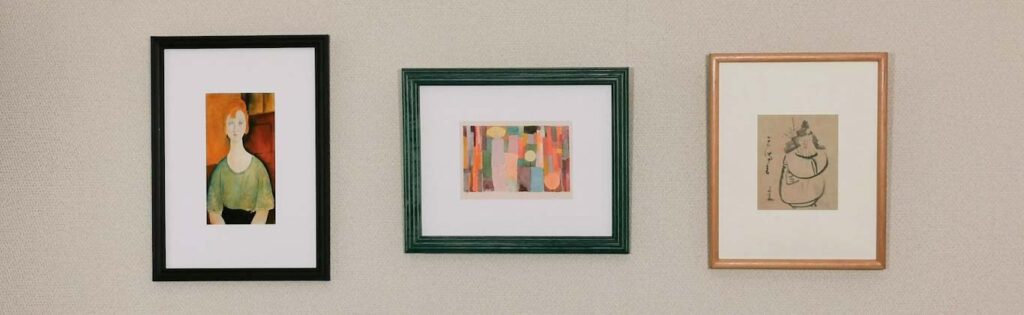
お気に入りの名画を印刷して飾りませんか? 絵画をセンスよく飾るには余白の大きさと額縁の色がポイントです。余白設定と額縁の色選びのコツを紹介します。
印刷アプリ『Easy-PhotoPrint Editor』の「フリーサイズ印刷」を使って余白を調整して印刷する方法もご案内します。
余白で絵の印象が変わります
余白の大きさ
余白サイズを変えて印刷し、額縁に入れました。
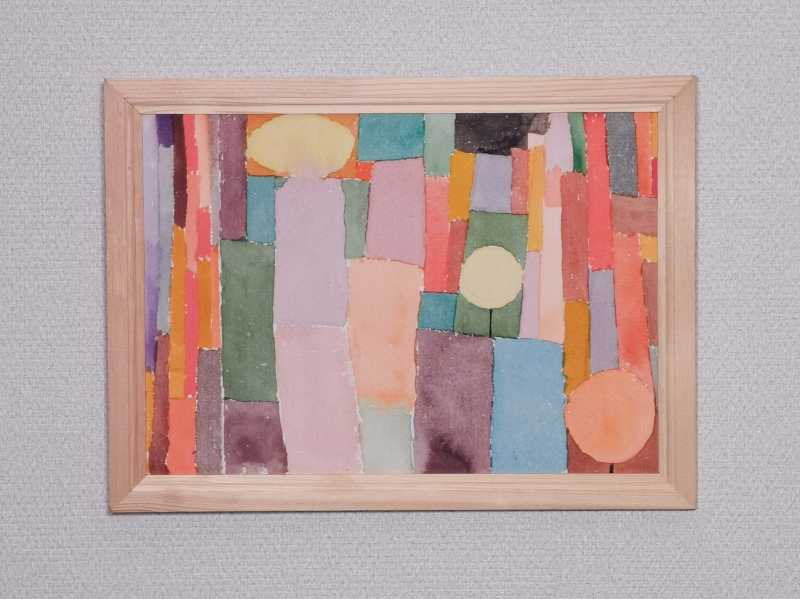
フチなし印刷 
余白:25mm 
余白:上下55mm 左右70mm
作品名:『カイルア風』 / 作者:パウル・クレー
余白の大きさにより絵の印象が変わります。
余白の目安としてはA4で25mm~30mm以上です。
余白を大きくすると絵が浮き出て、高級感がでます。余白が小さいと絵のサイズが大きくなり、迫力は増します。
用紙サイズと作品の見せ方に応じて、余白サイズを選ぶと良いでしょう。
縦・横のバランス
余白は上下左右で同じ大きさにすると、見栄えが良くなります。
左の作品は上下の余白がせまいので、きゅうくつに見えます。右の作品のように上下左右の余白を同程度にすると、作品のバランスがよくなります。
作品名:『鵜飼図』 / 作者:酒井抱一
紙の質感を生かす余白
余白を大きくすると紙の質感が伝わりやすくなります。
下の作品はマットフォトペーパーです。マットフォトペーパーは紙が白いので作品が引き立ちます。

紙:マットフォトペーパー 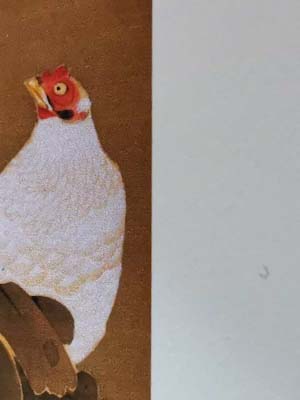
部分拡大
こちらの紙は和紙(楮紙/生成り)です。うっすらと黄色がかった紙の色が特徴です。近づいて見ると、和紙の柔らかな質感を確認できます。

紙:和紙 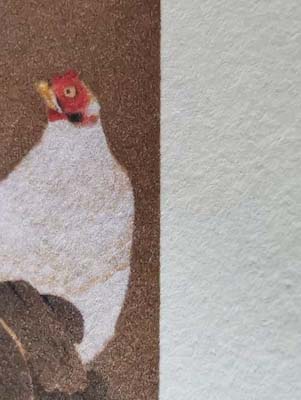
部分拡大
作品名:『葡萄双鶏図』 / 作者:伊藤若冲
ダブルマット風の余白で奥行きを
マット付きのフォトフレームです。
左がL版サイズの絵を飾った作品、右が作品に5mmの余白を設定して飾った作品です。余白を入れてダブルマット風に見せることで、作品に奥行きが感じられるようになります。

余白なし 
余白:5mm
作品名:冨嶽三十六景『凱風快晴』 / 作者:葛飾北斎
額縁の色の選び方
額縁の色は、絵柄と絵を飾る場所に応じて、選ぶ必要があります。
色相環とトーン図
額縁の色を決める上で、参考になるのが色相環とトーン図です。
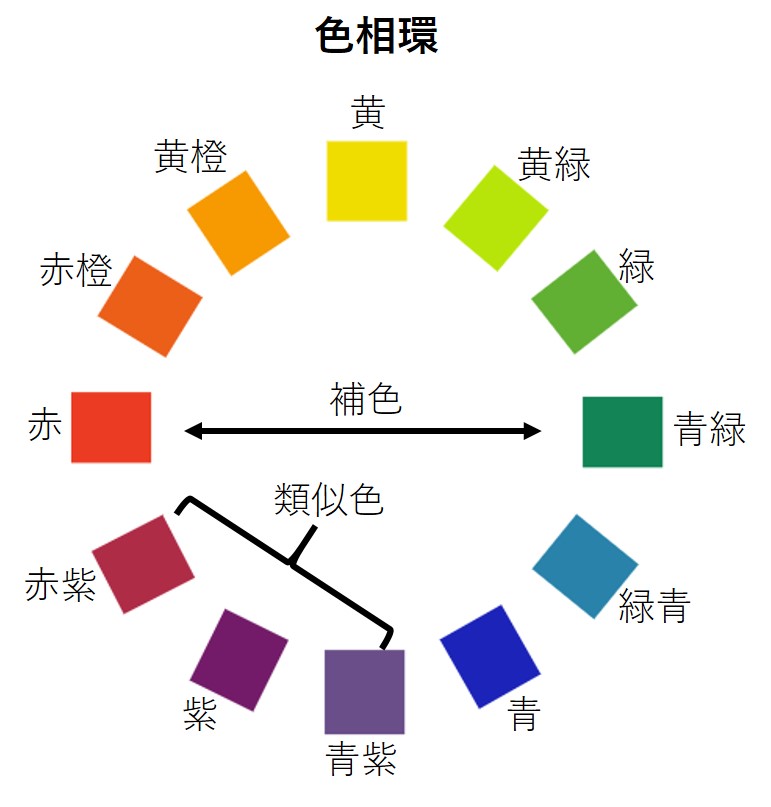
色相環は色を円形に配置したものです。
補色:円の反対側に位置する色で、お互いの色を引き立てます。
類似色:隣あう色の仲間です。
反対色:補色の類似色です。例えば赤の反対色は緑、青緑、青です。
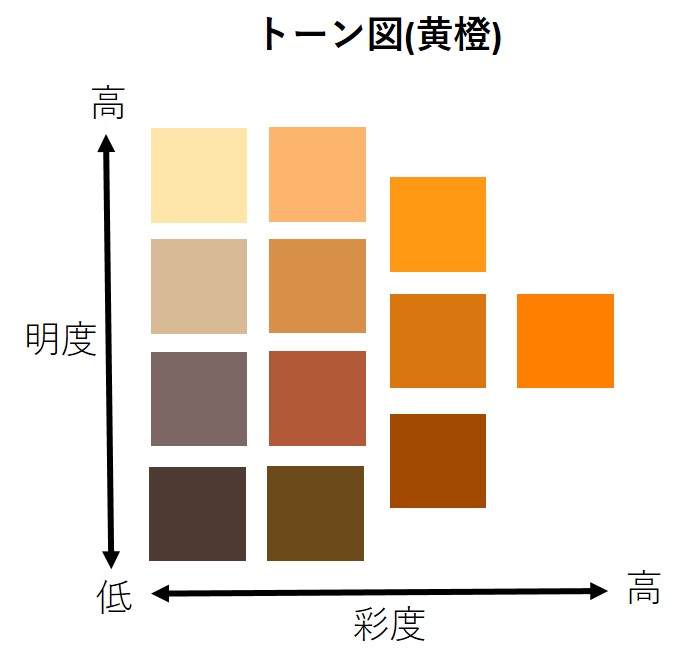
トーン図は同じ色を明度と彩度をずらして配置した図です。上図は黄橙のトーン図です。トーン図内の色を組み合わせると、統一感がでます。
絵に合う額縁の色は?
絵の中に使われている色と類似色の額縁を選びました。
絵とよくなじみ、絵の魅力を一層引き出します。
左:女性の黒いスカートに合わせた、黒い額縁です。
中:女性の服の色に合わせた、薄緑の額縁です。
右:背景の扉の色に合わせた、ブラウンの額縁です。
部屋に合う額縁の色は?
額縁の色選びのもう一つのポイントは、部屋との相性です。部屋の建具や家具の色との相性を考えて、額縁の色を選びましょう。
和室のコーナーです。こちらの部屋に合う額縁の色を考えてみました。

壁紙は薄いベーシュ、障子は薄茶なので、部屋は黄橙のトーンです。
一部が写っているテレビの色は黒です。部屋のトーンや家具(この場合はテレビ)の色にあう額縁を選んでみました。

テレビの色と同じ、黒の額縁です。テレビの黒と調和して、部屋の雰囲気は引き締まった印象になります。
部屋の黄橙トーンの反対色は青なので、絵の中の青が引き立ちます。

部屋の黄橙トーンに含まれる、茶色の額縁です。部屋と同じトーンなので、部屋の雰囲気に溶け込みます。絵の背景もベージュ系なので統一感が感じられます。
印刷アプリで余白を調整して印刷する
印刷アプリ『Easy-PhotoPrint Editor』を使うと、かんたんに余白の大きさを調整できます。『Easy-PhotoPrint Editor』を使った印刷手順を紹介します。
用意するもの(材料、道具)
パソコン、スマートフォンまたはタブレット端末
パソコン:Windows または macOSで動作する端末
スマートフォン:Android またはiOSで動作する端末
タブレット:iPadOSで動作する端末
印刷アプリ『Easy-PhotoPrint Editor』
最新版の『Easy-PhotoPrint Editor』
『Easy-PhotoPrint Editor』のダウンロードはこちらから
印刷用紙
名画印刷にはマットフォトペーパーがお勧めです。マットフォトペーパーは落ち着いた風合いで、発色が良い紙です。厚みがあるので額に入れて飾るのに最適です。
マットフォトペーパーのご紹介はこちらから
名画
お気に入りの名画を選び、ダウンロードしましょう。
名画はクリエイティブパークの「名画」カテゴリから選べます。
「名画」カテゴリはこちらから
作成サンプルとして、パウル・クレーの作品『カイルア風』を選びました。
ダウンロードはこちらから
印刷手順
STEP 1 『Easy-PhotoPrint Editor』の起動
『Easy-PhotoPrint Editor』を起動して、「フリーサイズ印刷」を選ぶ。
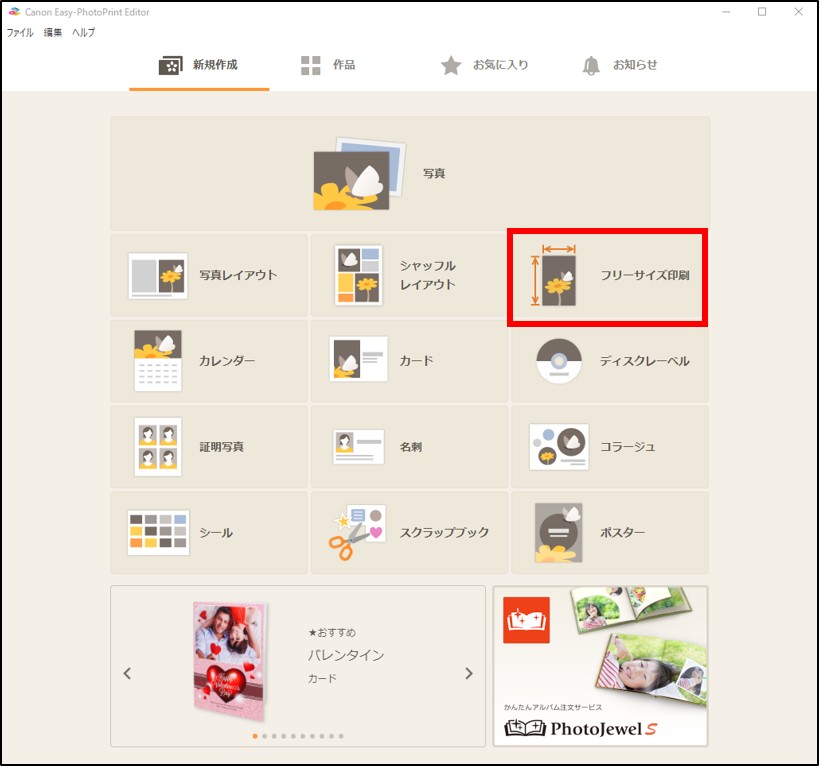
STEP 2 フリーサイズ印刷の設定
「用紙サイズ」、「用紙の向き」、「写真の切り取りサイズ」を選ぶ。余白は0、枠の数は1、「切り取り線を印刷する」のチェックは外す。
今回のサンプルでは「用紙の向き」 :横
「写真の切り取りサイズ」: 幅 150mm 高さ 100mm
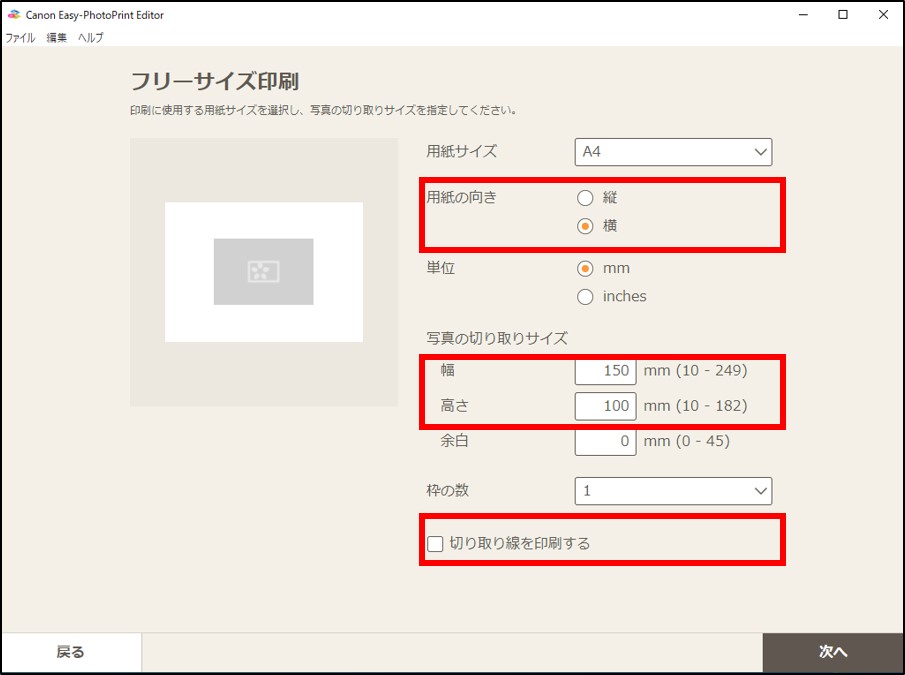
STEP 3 名画ファイルの選択
クリエイティブパークからダンロードした名画ファイルを選ぶ。
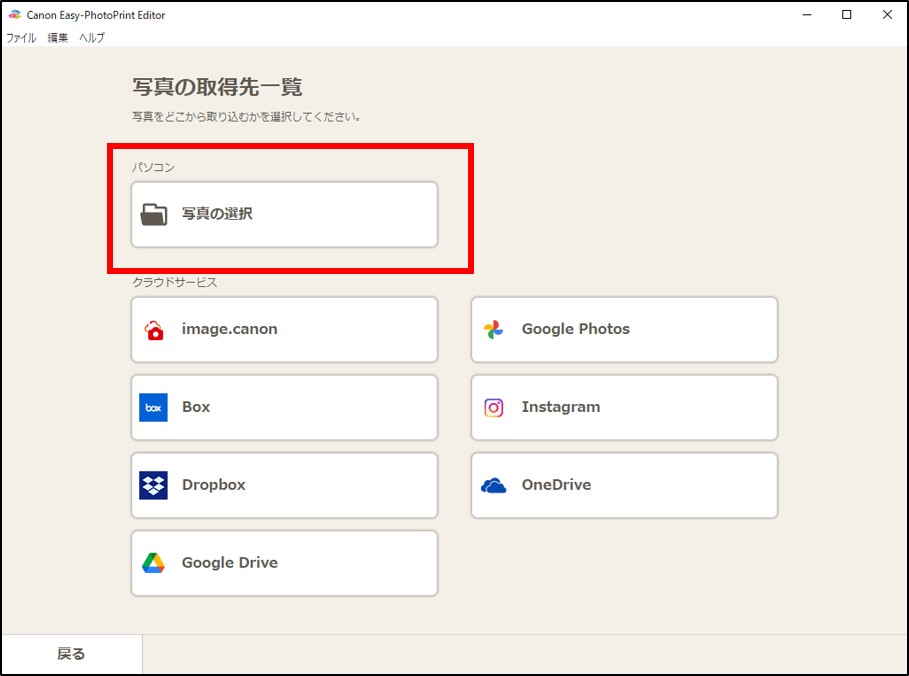
STEP 4 画像を調整する
「詳細設定」で余白の大きさを調整する。
「トリミング」で画像の回転やトリミングを行う。
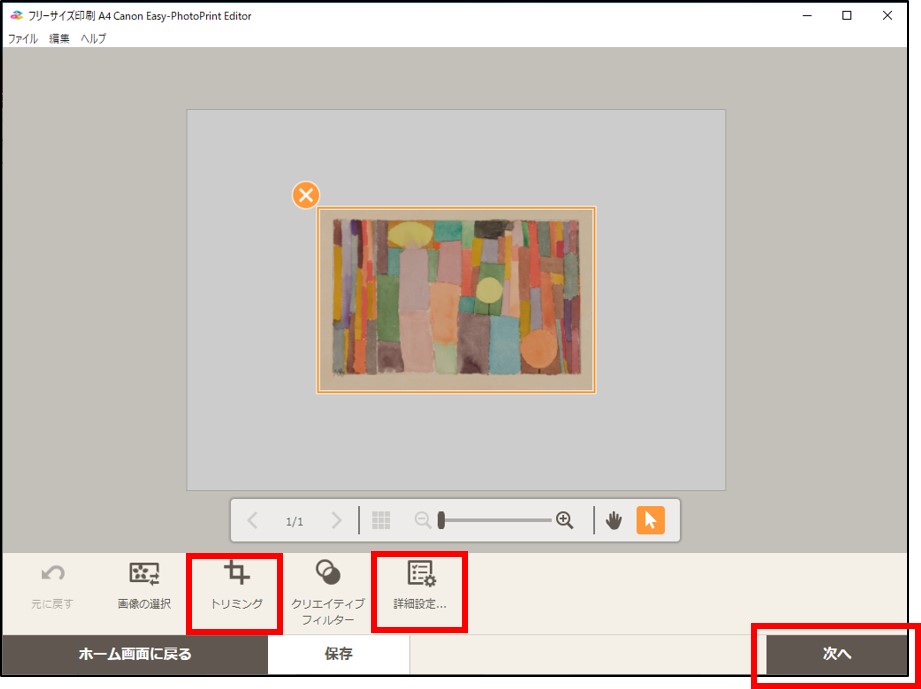
STEP 5 印刷設定
プリンター、用紙サイズ、用紙の種類、給紙方法を選択する。
「自動写真補正」と「赤目」補正のチェックを外す。
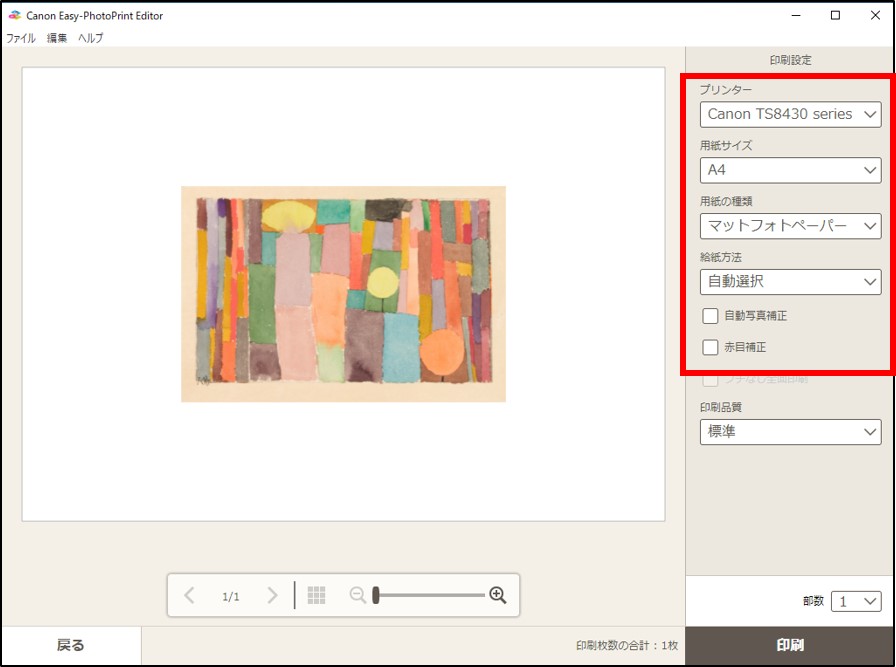
STEP 6 印刷開始
「印刷」ボタンをクリックすると、印刷が開始する。
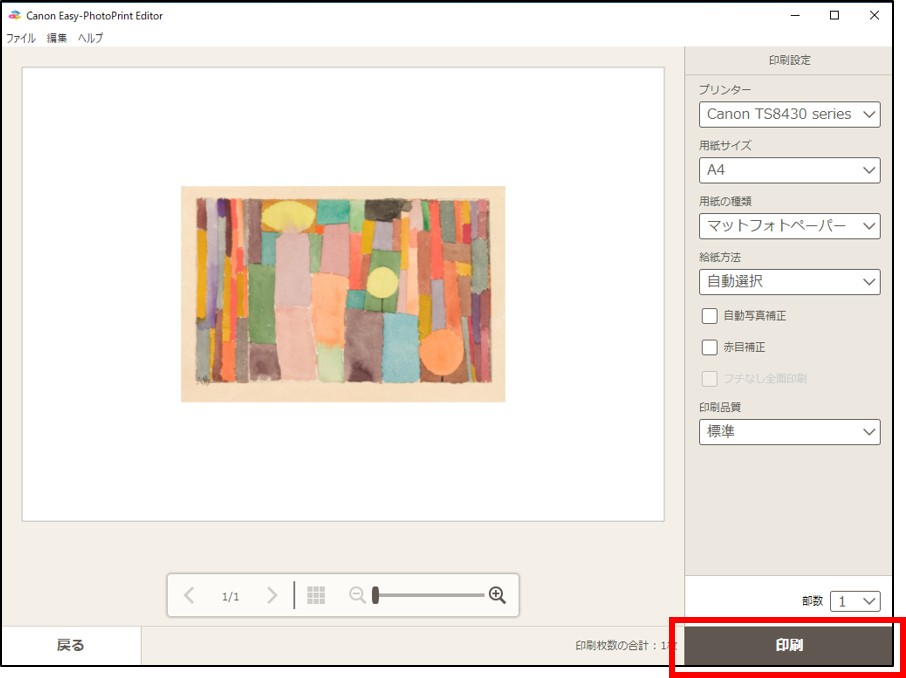
在宅勤務の方におすすめの作品を紹介します
余白の設定と額縁の色の選び方のコツをご紹介しました。
最後に、在宅勤務の方におすすめの作品を紹介します。
在宅勤務ではパソコンとにらめっこの方も多いのではないでしょうか。一定時間パソコンで作業をしたら、絵を眺めて目を休めましょう。目を休める時におすすめな作品です。

作品名:『達磨』/ 作者:白隠慧鶴 
作品名:『天満宮』 渡唐天神図/ 作者:仙厓義梵
江戸時代の禅僧、白隠慧鶴(はくいんえかく)と仙厓義梵(せんがいぎぼん)の描いた禅画です。禅僧は厳しい修行を積み、悟りの体得を目指しました。そのような禅僧達が描いたのが禅画です。
深い精神性を宿す禅画は、目と心を休めるのにおすすめです。
お気に入りの絵画を印刷して飾りませんか。
『Easy-Photo Print Editor』のダウンロードはこちらから
インクジェット対応の和紙のご案内はこちらから(外部サイトへリンクします)
もっと手軽に絵画を飾りたいという方に、額縁付き名画をご紹介します。
額縁はお部屋に合わせて4種類から選べます。
詳しくはこちらからどうぞ